Namestitev, konfiguracija in odstranjevanje protivirusa Symantec Endpoint Protection Protivirus

- 1888
- 275
- Homer O'Connell
Symantec Endpoint Protection Protivirus je razvila kalifornijska družba Symantec, ki se je med Sovjetsko zvezo pojavila na ruskem trgu. Zdaj izdelek ni veliko slabši v priljubljenosti takšnih požarnih zidov, kot je dr. Splet in Kaspersky, še posebej pa se pogosto uporabljata za zaščito podjetniških računalnikov, ki jih medsebojno povezuje skupni strežnik. Spodaj boste prebrali, kako namestiti to protivirusno.

Zaščita končne točke Symantec
Vsak antivirus je zasnovan tako, da zaščiti računalnik pred škodljivimi programi, vendar ima vsak svoj nabor funkcij, zasnovan tako. Symantec Endpoint Protection ima naslednje zmogljivosti:
- Preprečevanje omrežnih napadov - Sniffer prepozna ne le viruse iz baze podatkov, ampak tudi nove - analizira aktivnost programske opreme in se nauči zlonamerne programske opreme v "vedenju". Zaradi tega so napadi DOS, DDOS, ARP, ki so podvrženi tako podjetjem kot osebnim računalnikom.
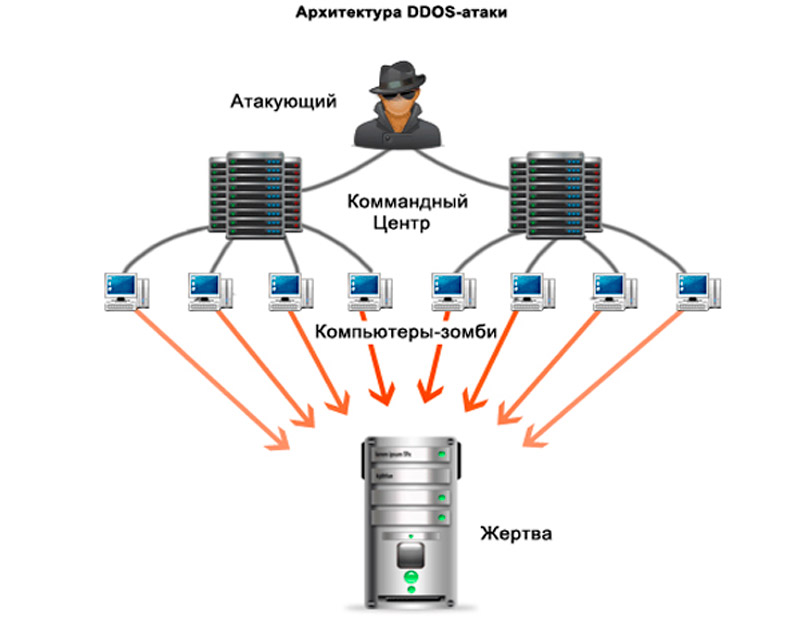
- Nadzor aplikacij - Antivirus ponuja natančno prilagoditev dostopa do programa do pomembnih komponent sistema: register, zbirke razredov in funkcij, datoteke. Pravilo je mogoče zagotoviti z opisom, da ne pozabite, zakaj je bil na ta način naveden, ali da obvestijo udeležence v korporativni mreži.
- Seznami naprav - lahko sestavite seznam naprav, ki so dovoljene ali prepovedane za povezavo z računalnikom: Za Windows je naveden samo vrsta naprave (modem, bliskovni pogon, trdi diski t. Str.) in za Mac računalnike je dodatno označen model opreme.
- Nadzor ranljivosti - protivirusi zaznajo ranljiva mesta omrežnih povezav in preprečuje napade nanje.
- Analiza ugleda - Antivirus zbira informacije o neznanih programih, ki niso opredeljeni kot virusi, ampak se obnašajo nenavadno. Napolnjujejo bazo na oblaku Symantec in se nato premaknejo v glavno shrambo, če so nevarni. Ta mehanizem vam omogoča, da takoj prekinete nalaganje dvomljive datoteke.
- Analiza stroja - omogoča, da razstavite vsak utrip datoteke in razumete, ali vsebuje grožnje ali ne.
- "Sandbox" - Za preverjanje prisotnosti mehčanih virusov je predlagano, da jih razpakirate in zaženete v posebnem okolju - tako -imenovani "Sandbox", ki nadomešča OS. Na ta način lahko preverite neznane ali sumljive programe iz nepotrjenih virov.
- Antivirus je standardni branilec, ki nenehno in sistem preverja datoteke in sistem, ščiti e -mail, deleys, zdravi ali izolira okužene datoteke. Zadnja posodobitev je izboljšala prepoznavanje virusa v voznikih.
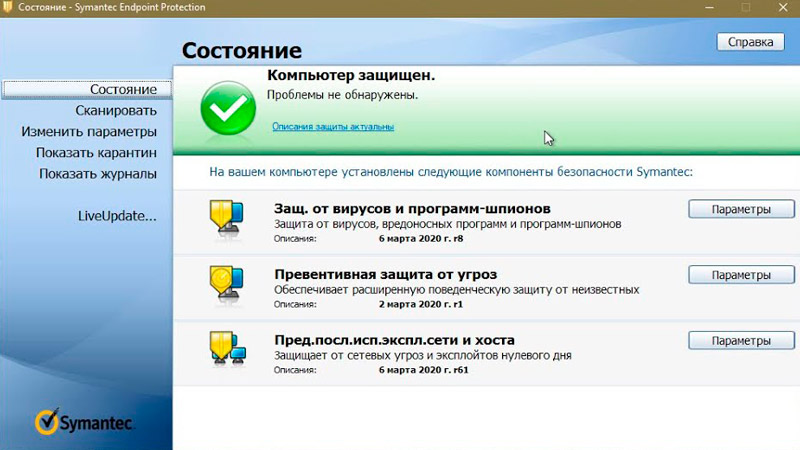
- Preverjanje in odpravljanje težav v varnostni politiki - Antivirus spremlja tudi delo požarnega zidu, namestitev paketov za posodobitev, posodobitve programov in OS, ponuja rešitev za težave, ki se pojavljajo z njimi.
- LiveUpdate -vgrajena -in protivirusna storitev samokontrola, ki omogoča ohranjanje ustreznosti baz podatkov in samodejno nalaganje posodobitev.
- Integracija z analitičnimi storitvami Symantec - prenaša podatke v omrežju in prepozna možne napade ter predstavlja tudi sloves kot spletna mesta in aplikacije.
Kako prenesti in namestiti branilca
Namestitev protivirusa ni posebej težka:
- Prenesite distribucijo na uradni spletni strani: izberite, koliko naprav morate zaščititi in za katero obdobje, nato pa plačajte za naročnino in pridobite tipko za aktivacijo (prispe v E -mail).
- Sledite navodilom upravitelja za prenos, da pravilno nastavite protivirusni nastavitev: Ne pozabite se strinjati s pravili za uporabo izdelka, navedite jezik, ki je primeren za vas, vnesite prejeti ključ.
- Program vas bo vprašal, ali želite namestiti edini strežnik, ki ga ponuja Symantec, ali imate alternativo. Če ne veste, kaj izbrati, potem ustavite prvo možnost.
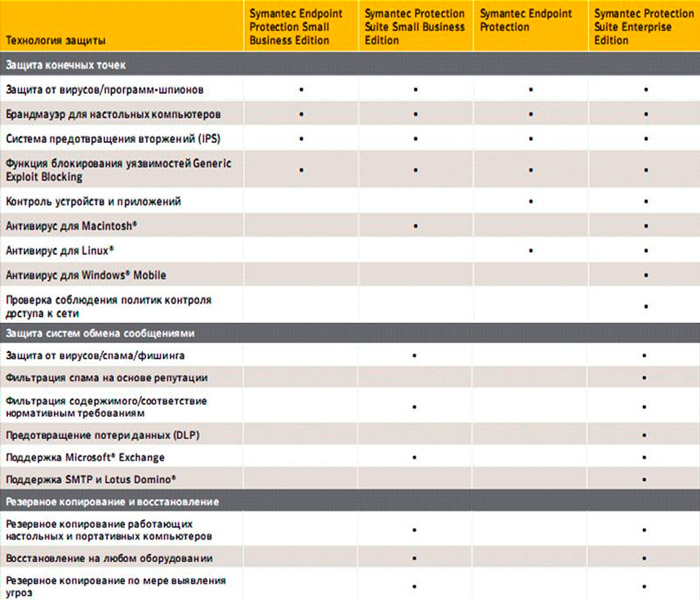
Kako konfigurirati Symantec Endpoint Protection Manager:
- Po namestitvi začnite protivirus.
- Bodite pozorni na okno Čarovnika za konfiguracijo strežnika za upravljanje: Tu morate določiti upravljanje administracije in nabor potrebnih funkcij.
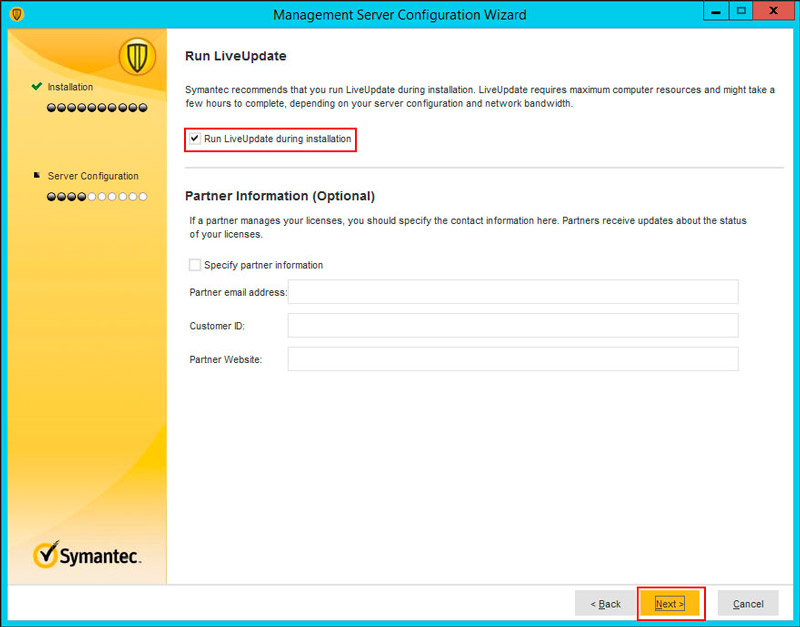
- V oknu vrste spletnega mesta izberite prvi stavek.
- V razdelku Podatki o strežniku pustite vse, kot je.
- V razdelek za šifriranje dodajte posebno geslo, da se regenerira v primeru resnih napak.
- V izbiri okna strežnika baze podatkov izberite vdelano bazo podatkov.
Nastavitev in uvajanje odjemalčeve programske opreme
Zdaj bomo analizirali, kako nastaviti namestitev antivirusa na računalnike podrejene na centralni strežnik:
- Odprite zavihek »Stranke« in kliknite »Dodaj«.
- Nato se bo odprlo še eno okno "Master Deployment Master", v katerem morate izbrati "Izvedite nov paket".
- V vrstici "Namestitev paketov" morate izbrati svoj OS in v vrstici "Skupina" - vse računalnike, ki jih nadzira skrbnik.
- V razdelku "Namestitev funkcij" lahko izberete celotno namestitev vseh komponent ali posameznih možnosti.
- Lahko izberete možnosti namestitve:
- Naslovnik prejme distribucijo po e-pošti;
- V realnem času so izbrane komponente nameščene na določenem računalniku s pomočjo internetne povezave;
- Oblikovana je porazdelitev, ki jo je mogoče shraniti na USB bliskovni pogon in nastavite na ročno.
- Odvisno od prednostne metode delujte na namige vgrajene -in bot.
Odstranitev protivirusa
Drugo pomembno vprašanje, povezano z zaščito Symantec Endpoint, je, kako izbrisati program. To je treba storiti, če zadevna programska oprema iz takšnih ali drugačnih razlogov ne ustreza uporabniku ali pa je namenjena uporabi drugih zaščitnih sredstev.
Zdaj bomo analizirali Symantec Endpoint Protection Deilation: Kot že omenjeno, je treba antiviruse v celoti odstraniti iz računalnika, sicer bodo komponente v nasprotju z drugim branilcem. Symantec Endpoint Protection odstranjuje izdelek, ki se izvaja standardno, potem pa je treba preostale fragmente očistiti s posebnim programom:
- Odprite "Nadzorno ploščo" (če imate Windows 10, nato izberite klasično aplikacijo, kot v 7. različici).
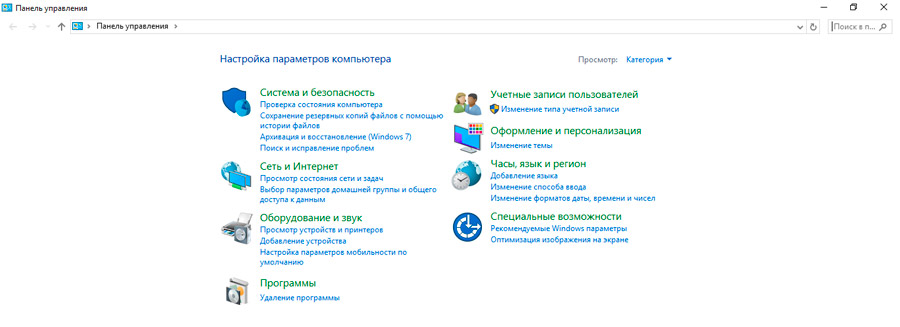
- V razdelku »Delecija programov« izberite antivirus s seznama in počakajte, da se Deinstal konča.
- Prenesite CCleaner ali podobno aplikacijo in analizirajte register in nato očistite najdene zapise.
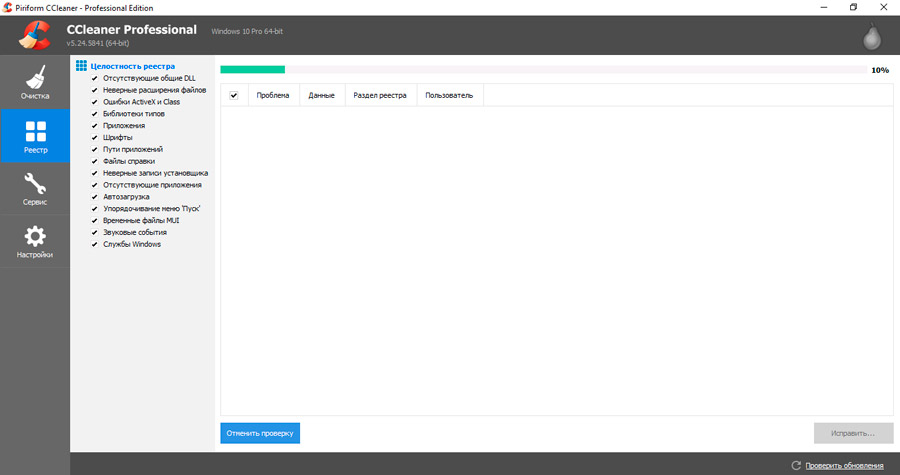
To ni edini in ni najučinkovitejši način za deinstall. Ker se lahko končno znebimo vseh sledi, ki jih je pustil protivirusni program, je priporočljivo uporabiti eno od alternativnih načinov odstranitve.
Antivirus lahko odstranite na naslednje načine, ne da štejete standardno orodje Windows:
- z uporabo Symdiaga;
- skozi PowerShell;
- z uporabo sredstev za popravljanje ne -betrajev iz Microsofta;
- CleanWipe Program.
Omeniti velja, da PowerShell velja za pravice skrbnika, preostale predstavljene metode pa lahko uporabljajo navadni uporabniki.
Symdiag
Tu govorimo o pripomočku, katerega polno ime zveni kot diagnostično orodje Symantec. Posebno orodje za tehnično podporo Symantecu.
Ta pripomoček omogoča diagnostiko, uporabi popravke za protivirusni program. Pomembno je, če pri poskusu uporabe standardnega orodja za odstranjevanje pride do napake.
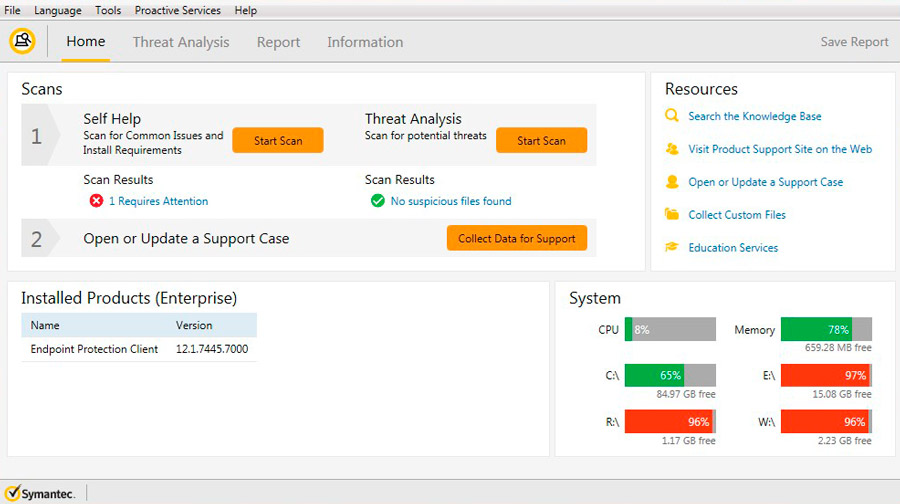
Uporabnik bo moral narediti naslednje:
- Prenesite trenutno različico pripomočka;
- zaženite orodje;
- sprejeti licenčno pogodbo;
- Odprite razdelek "skeniranje";
- Nato pojdite na kategorijo "neodvisne odločitve";
- tam, da kliknete na "Run Scan";
- Izberite odstranjeni antivirus in nato kliknite gumb "Naprej";
- Počakajte na rezultat diagnoze;
- Težave, ki jih bo odkril pripomoček, je treba odpraviti;
- Ponovno naloži računalnik.
V veliki večini primerov se protivirus brez težav na standardno odstrani.
PowerShell
Naslednja možnost zahteva začetek PowerShell s pravicami skrbnika. Tu je treba predpisati naslednji ukaz:
(GET -WMiObject -Class Win32_Product -Filter "Name = 'Symantec Endpoint Protection'" -computName . ).Odstrani ()
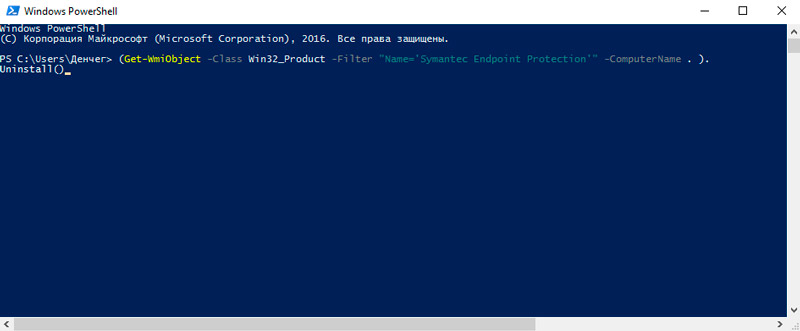
Pomembno je opozoriti, da morate po računalniku in pred točko predpisati ime svojega računalnika. Na primer, ta del ekipe bo videti kot -computName Shaark2. ).Odstrani ().
Koliko časa bo trajala odstranitev, je neposredno odvisno od hitrosti določenega računalnika.
Če bo na koncu postopka nasproti črte povratne vretene 0, to kaže na uspešno odstranitev protivirusnega programa.
Sredstvo za odpravljanje težav
To Microsoftovo orodje omogoča odpravo vseh težav, povezanih z namestitvijo in odstranjevanjem programov na računalnikih in prenosnikih z operacijskim sistemom Windows.
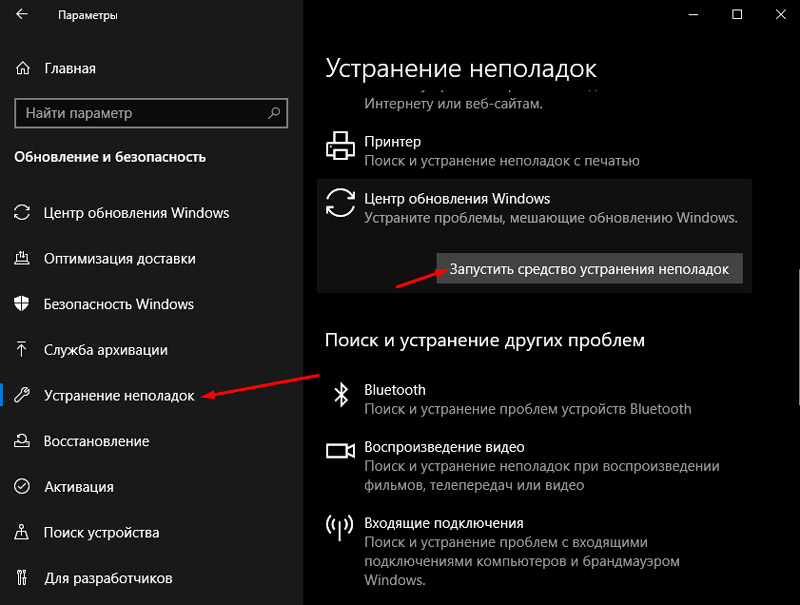
Takšen pripomoček bo pomagal, če je odstranitev protivirusa blokirana:
- Za delo boste morali najprej prenesti in začeti Microsoft pripomoček, ki je na voljo na uradni spletni strani razvijalca;
- Ko je predstavil to orodje, kliknite v okno "Naslednje", ki se je odprlo;
- nato v razdelek »Izbriši«;
- Na seznamu programov morate izbrati oddaljeni antivirus;
- potrdite namen, da program izbriše in počistite.
Če na koncu postopka vidite napis "fiksen", je bil protivirus uspešno odstranjen iz računalnika.
Če zaprete pripomoček, morate samo znova zagnati napravo.
CleanWipe
To je posebna uradna pripomočka, ki jo je razvil Symantec. Uporablja se posebej za odstranjevanje izdelkov tega razvijalca. Hkrati tehnična podpora Symantec ugotavlja, da se pripomoček za čiščenje zateče le v skrajnih primerih, ko standardne metode odstranitve ne delujejo.
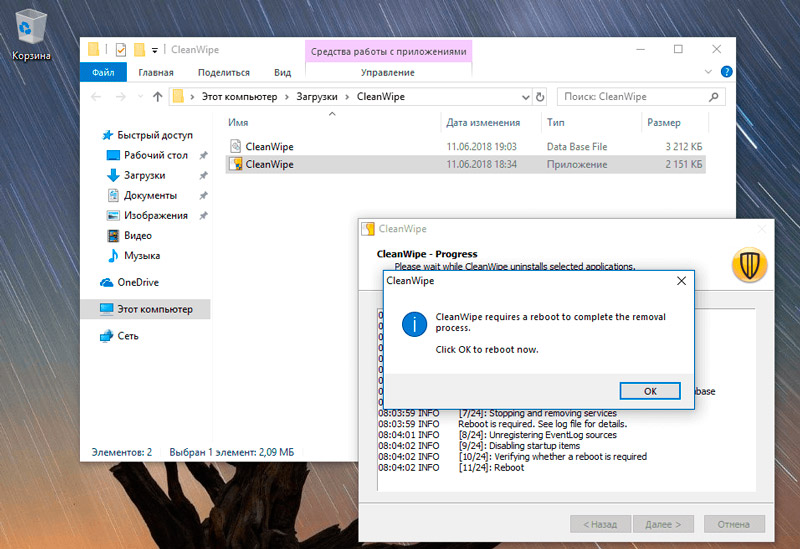
Pomembno je tudi uporabiti najnovejšo različico pripomočka. Če ste ga že dolgo prenesli, pojdite na uradno spletno mesto in prenesite novo različico programa.
Uporabniki ugotavljajo, da lahko samo nove različice čiščenja izbrišejo starejše različice samega protivirusnega programa. Toda odstranjevanje nedavno posodobljenega protivirusa ni priporočljivo odstraniti s starim pripomočkom, saj je rezultat morda nepredvidljiv.
Delo s pripomočkom je izjemno preprosto. Za to potrebujete:
- Prenesite pripomoček in ga začnite;
- sprejeti licenčno pogodbo;
- Odprto okno za čiščenje;
- Pojdite v razdelek »Izdelki« (izdelki);
- izberite program, ki ga je treba izbrisati;
- Kliknite na odjemalsko programsko opremo in pritisnite gumb "Naprej";
- Počakajte na postopek odstranitve;
- Strinjam se, da bo računalnik znova zagnal;
- Ponovni pripomoček po ponovnem zagonu se bo spet odprl;
- se strinjate s spremembami;
- Odprite okno CleanWipe in razdelek Progress, kjer morate klikniti "Naprej".
Glede tega je dokončana popolna odstranitev protivirusnega programa. Sam priporočljivo je, da takoj odstranite s standardnimi sredstvi.
Symantec lahko začasno onemogočite tudi, če vas moti.
Po deaktivaciji programa bo ostal na uporabnikovem računalniku, hkrati pa ne bo jedel virov in ga lahko po potrebi uporabimo.
Kar se tiče izklopa zaščite končne točke Symantec v računalniku, potem je tukaj vse povsem preprosto. Če želite to narediti, poiščite ikono z njegovim logotipom na "plošči opravil", kliknite desni gumb manipulatorja in izberite "Izklopite zaščito". Samo zapomnite si, da je v tem času računalnik v nevarnosti.
Symantec Endpoint Protection je dokaj priljubljen in zelo učinkovit protivirusni program. Da, ima veliko vrednih konkurentov, od katerih ima vsaka svoje prednosti in slabosti. Izberite to programsko opremo ali ne, vsi so osebno.
- « REGSVR32.exe naloži procesor vzrokov in načine za reševanje problema
- IMO kot eden najboljših novih glasnikov, postopek za konfiguracijo in uporabo »

